奥维互动地图怎么添加自定义标签图标?奥维互动地图浏览器最新版是一个强大的离线地图浏览软件,奥维互动地图浏览器最新版拥有地图离线下载、全球语音导航等,支持百度地图、搜狗地图等。奥维互动地图浏览器十分的好用、安全。下面小编给大家分享的是奥维互动地图增加自定义标签图标的方法,有需要的小伙伴一起来看看吧。
1、点击菜单:系统---数据管理---自定义图标管理(也可以就在标签图片选择--自定义页面,点击自定义管理),进入"自定义图标管理"页面,如下图:

2、点击【添加】按钮,弹出"自定义图标"添加窗口,如下图:

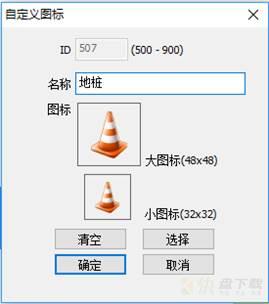
备注:如果要克隆其它样式的图标,点击【选择】按钮进行克隆。
3、填写图标ID、图标名称,点击图标框选择本地磁盘的图片(尽量选择正方形的PNG格式的图片),然后点击【确定】按钮保存,保存后的标签图标就显示在"自定义图标管理"列表里,如下图:
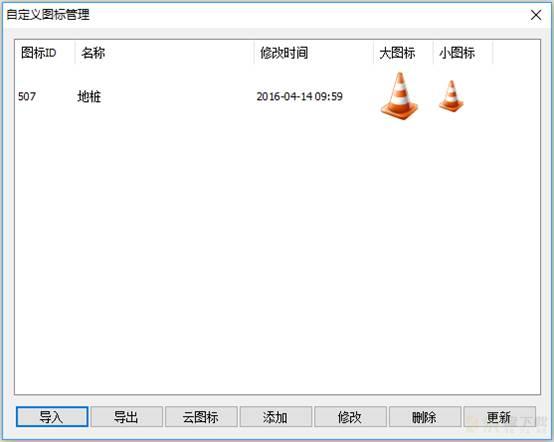
自定义图标管理的其他操作说明:
导入:从本地磁盘导入之前保存的后缀名为ovimg的自定义标签图标文件。
导出:将列表里选中的(没有选择任何条目将导出全部内容)自定义标签图标导出后缀名为ovimg的文件到本地磁盘。
云图标:购买、创建、修改、更新云图标,详见使用帮助的云图标相关说明。
修改:对选中的自定义标签图标进行修改。
删除:删除选中的自定义标签图标。
以上就是奥维互动地图怎么添加自定义标签图标?的详细内容,更多关于奥维互动地图增加标签图标的资料请关注快盘下载其它相关文章!